vscode中怎么配置c語言環境?下面本篇文章給大家介紹一下vscode配置c語言環境的方法(超詳細),希望對大家有所幫助!
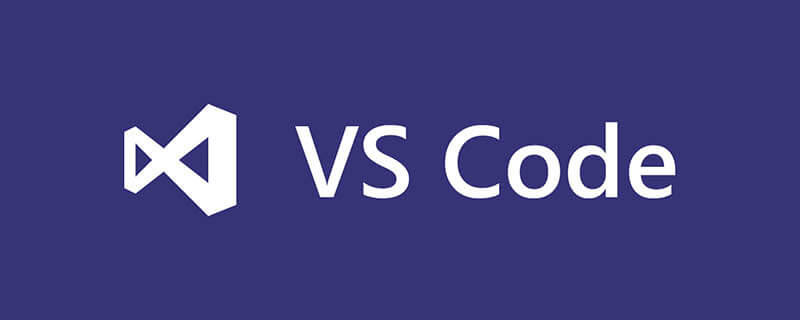
vscode
vscode!

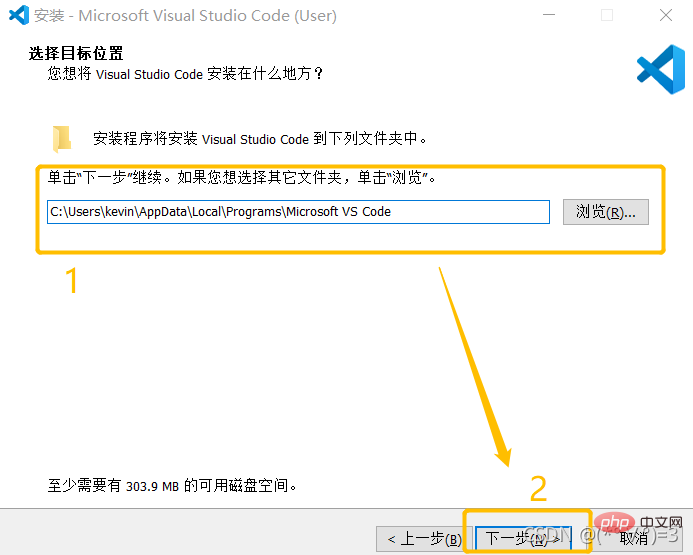
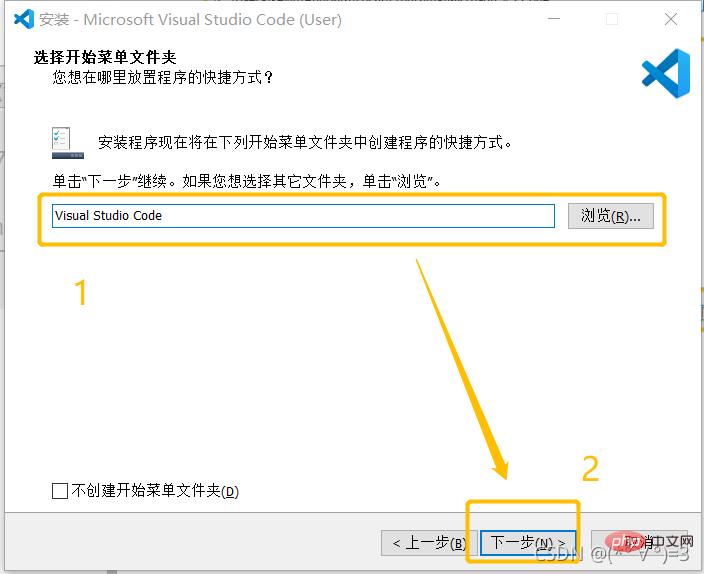
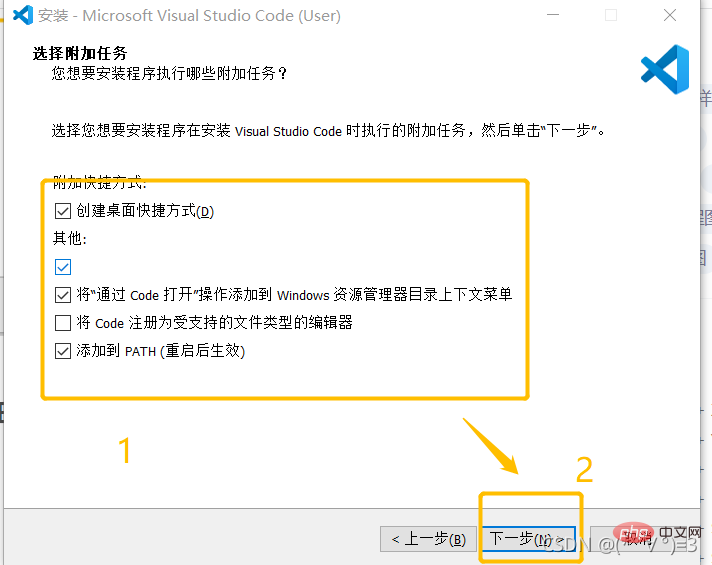
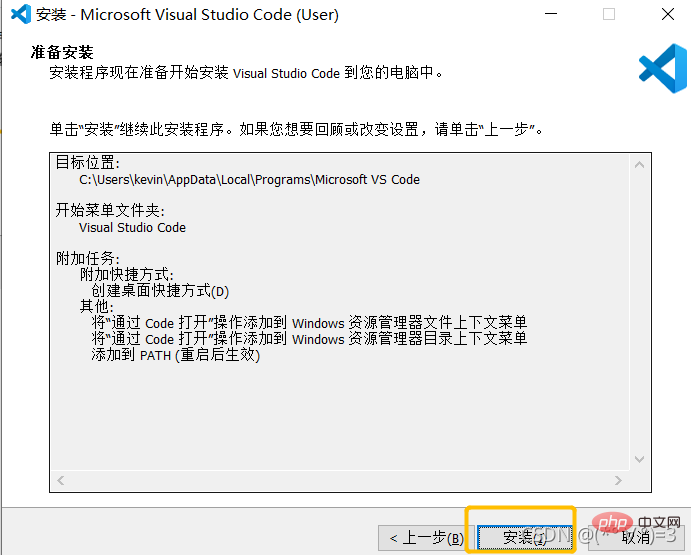
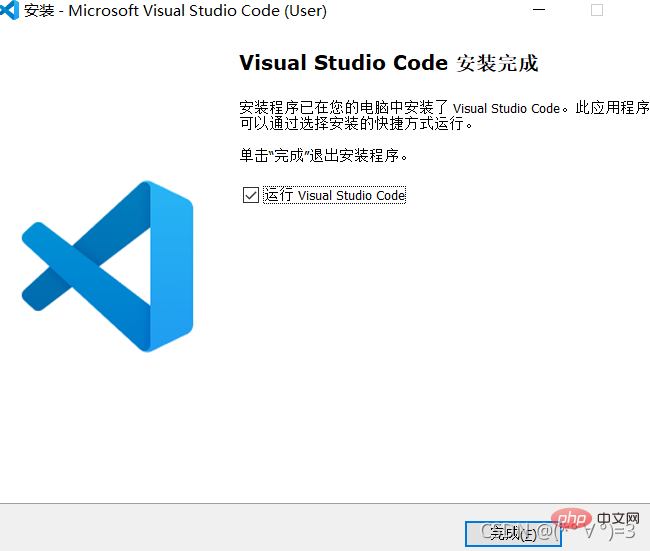
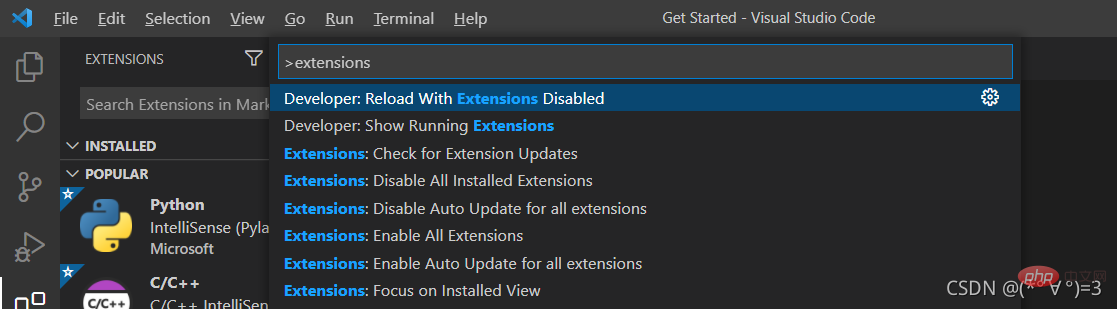
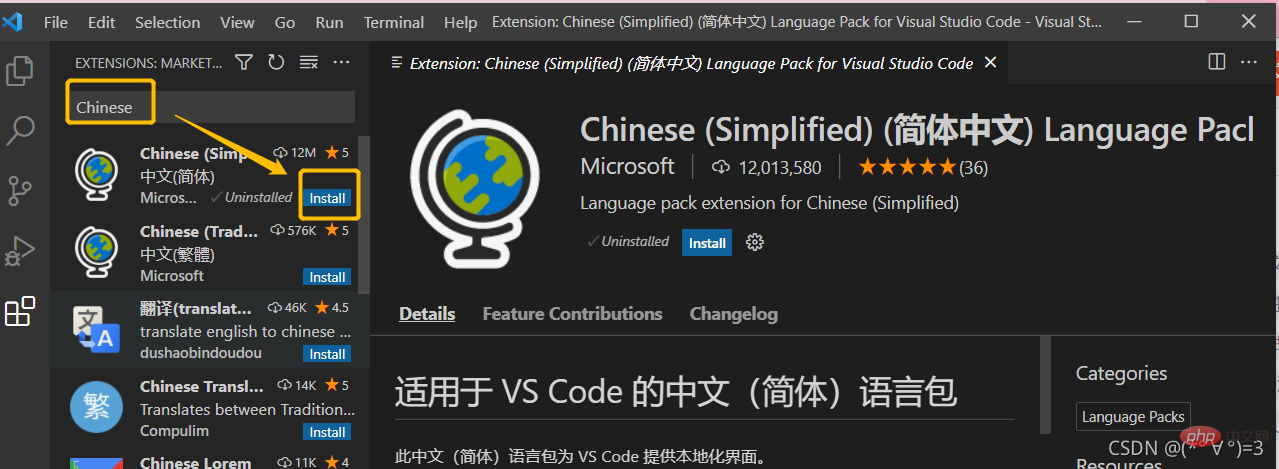
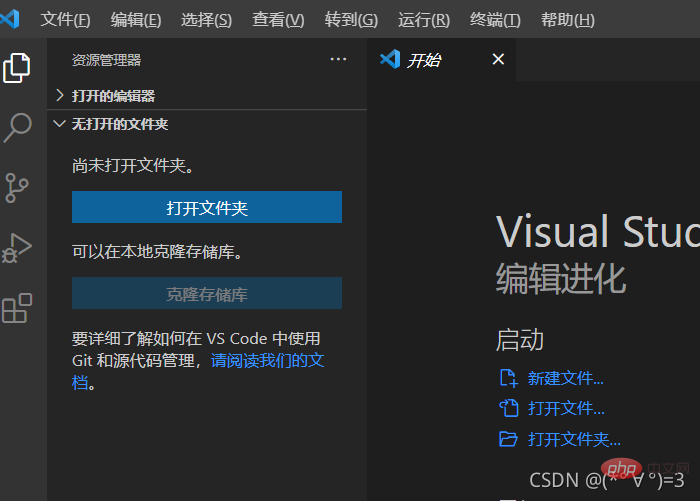
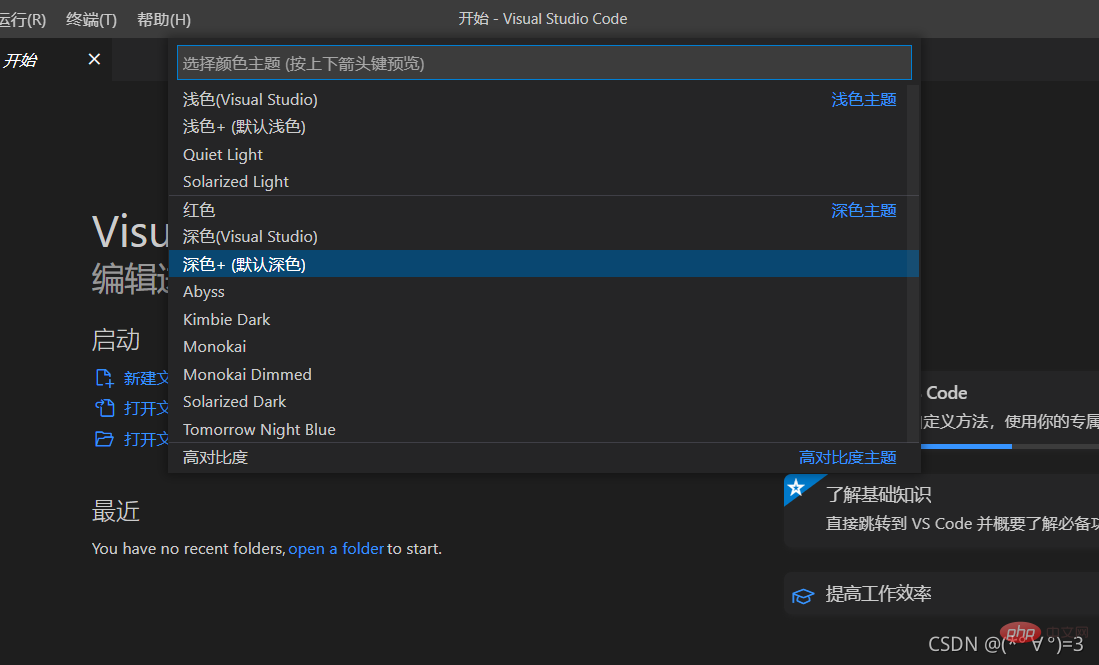

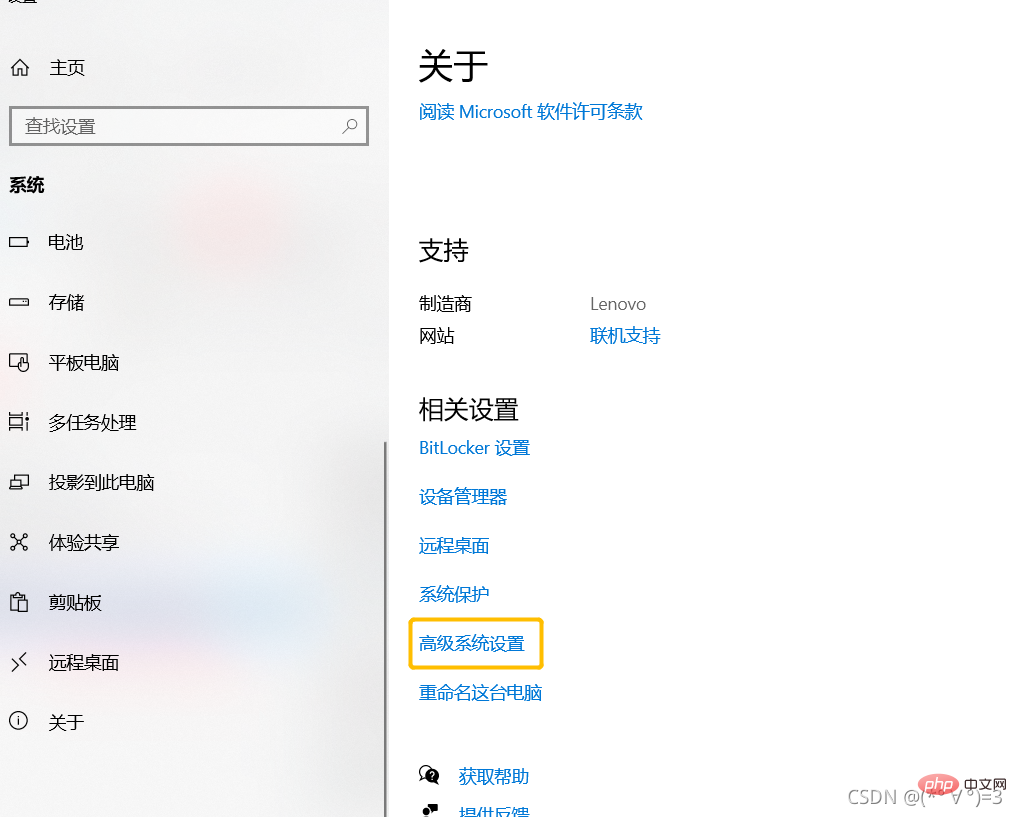
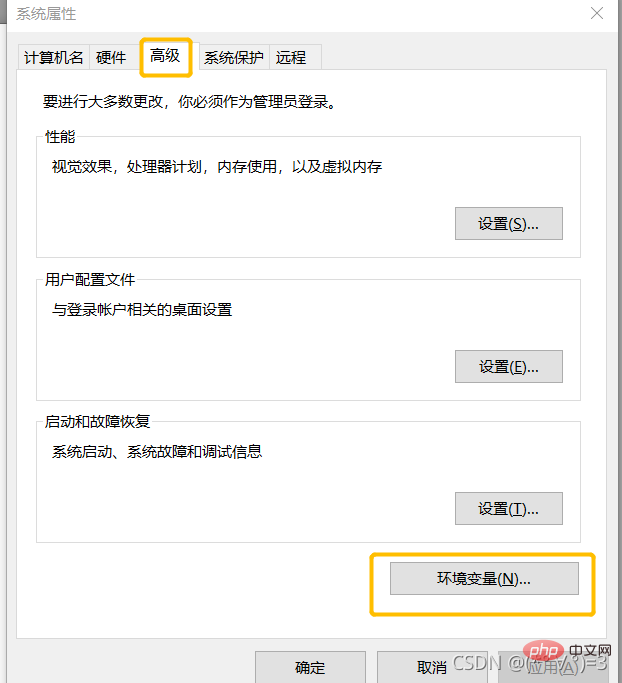
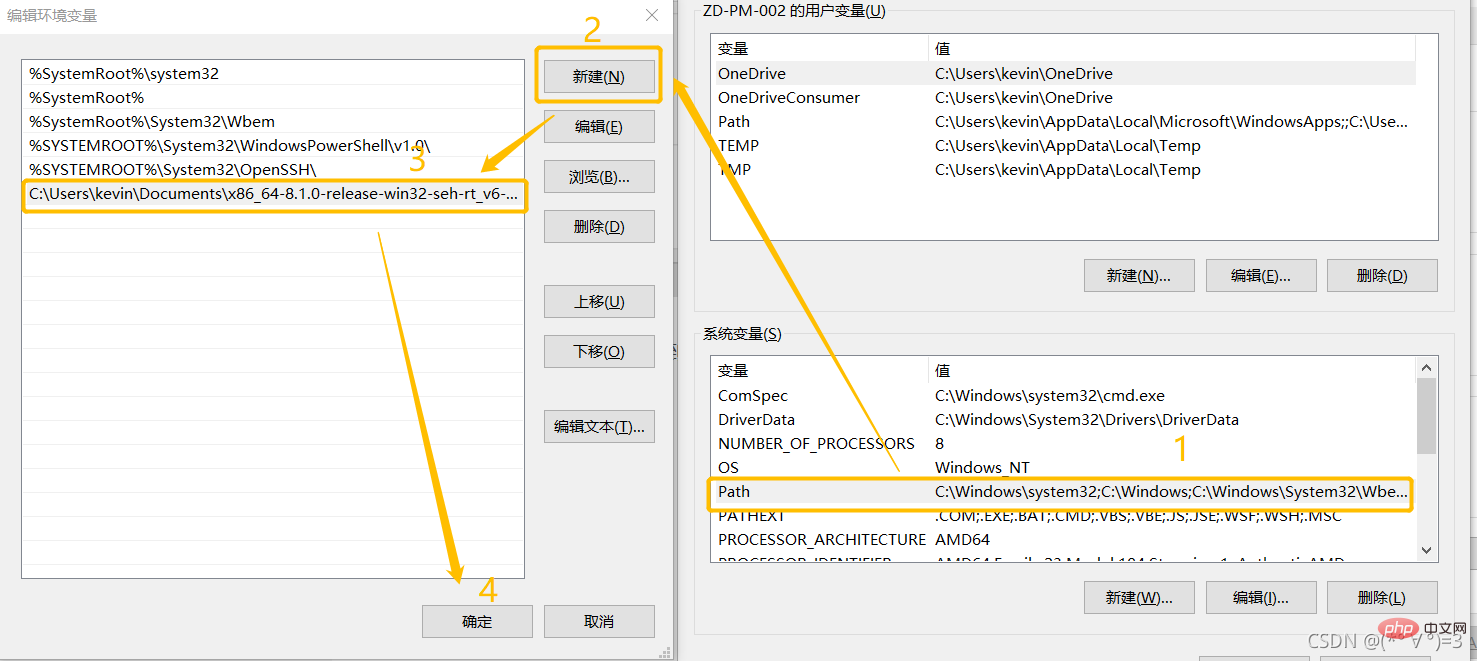
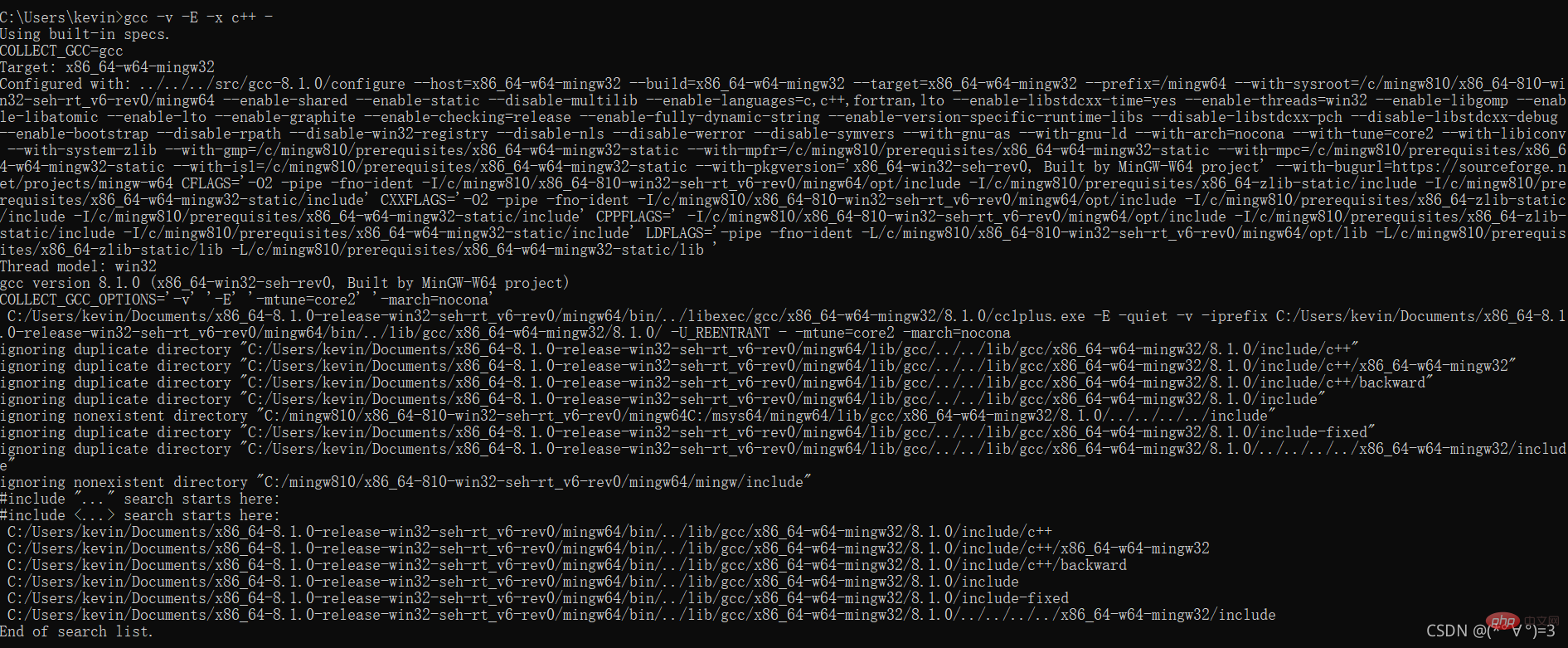
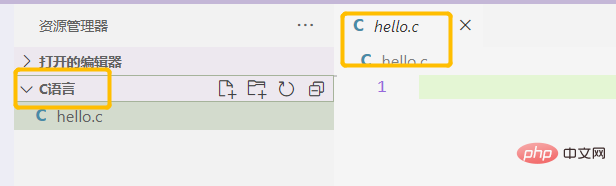
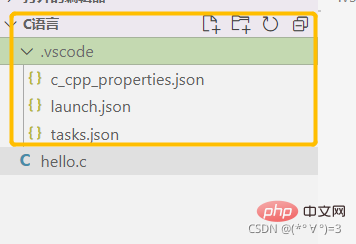
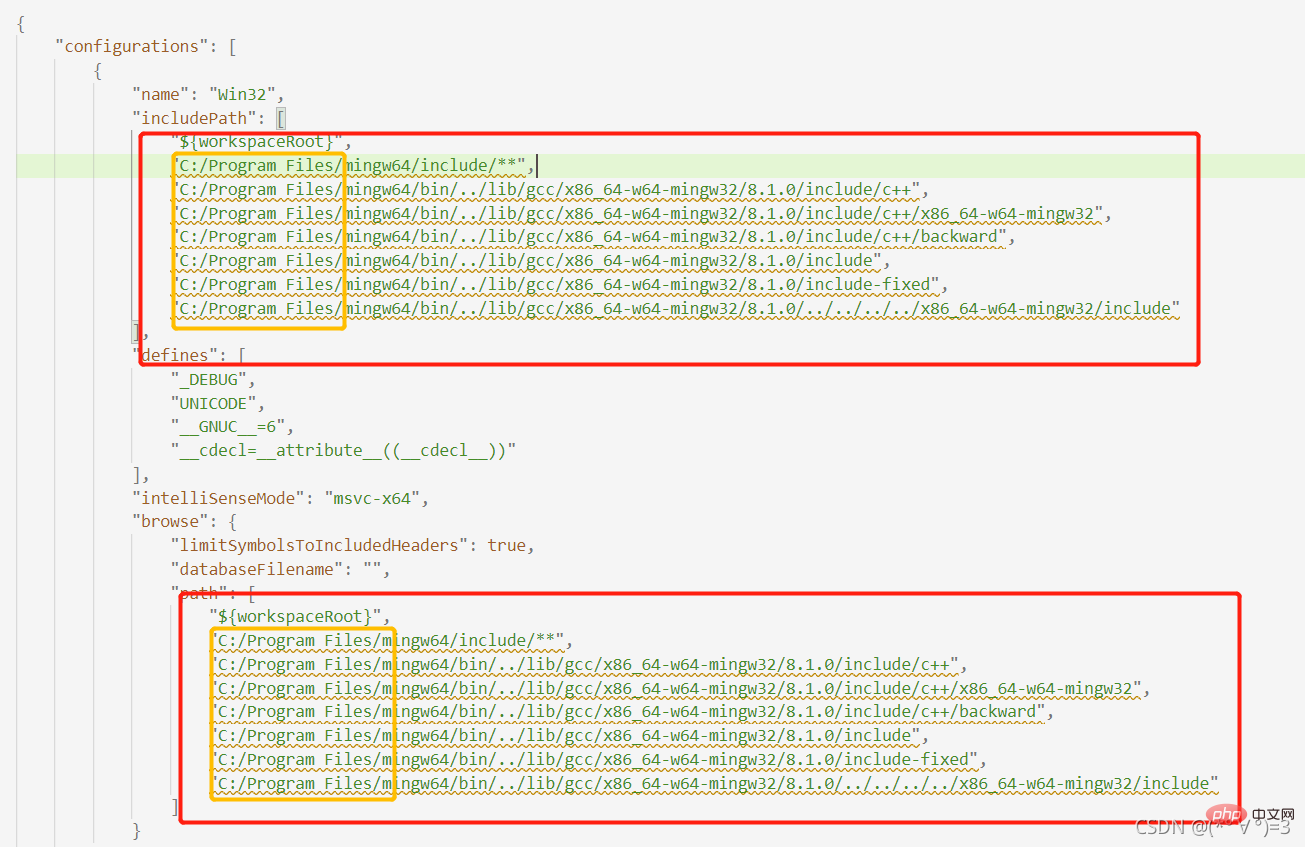



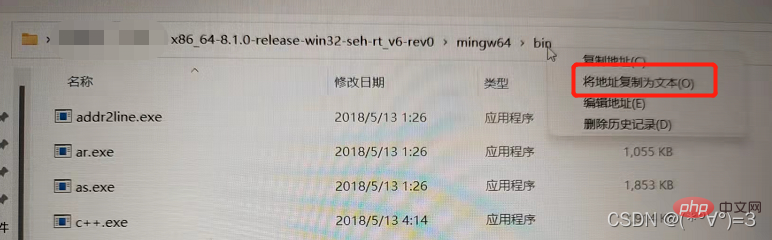
{ "configurations": [ { "name": "Win32", "includePath": [ "${workspaceRoot}", "C:/Program Files/mingw64/include/**", "C:/Program Files/mingw64/bin/../lib/gcc/x86_64-w64-mingw32/8.1.0/include/c++", "C:/Program Files/mingw64/bin/../lib/gcc/x86_64-w64-mingw32/8.1.0/include/c++/x86_64-w64-mingw32", "C:/Program Files/mingw64/bin/../lib/gcc/x86_64-w64-mingw32/8.1.0/include/c++/backward", "C:/Program Files/mingw64/bin/../lib/gcc/x86_64-w64-mingw32/8.1.0/include", "C:/Program Files/mingw64/bin/../lib/gcc/x86_64-w64-mingw32/8.1.0/include-fixed", "C:/Program Files/mingw64/bin/../lib/gcc/x86_64-w64-mingw32/8.1.0/../../../../x86_64-w64-mingw32/include" ], "defines": [ "_DEBUG", "UNICODE", "__GNUC__=6", "__cdecl=__attribute__((__cdecl__))" ], "intelliSenseMode": "msvc-x64", "browse": { "limitSymbolsToIncludedHeaders": true, "databaseFilename": "", "path": [ "${workspaceRoot}", "C:/Program Files/mingw64/include/**", "C:/Program Files/mingw64/bin/../lib/gcc/x86_64-w64-mingw32/8.1.0/include/c++", "C:/Program Files/mingw64/bin/../lib/gcc/x86_64-w64-mingw32/8.1.0/include/c++/x86_64-w64-mingw32", "C:/Program Files/mingw64/bin/../lib/gcc/x86_64-w64-mingw32/8.1.0/include/c++/backward", "C:/Program Files/mingw64/bin/../lib/gcc/x86_64-w64-mingw32/8.1.0/include", "C:/Program Files/mingw64/bin/../lib/gcc/x86_64-w64-mingw32/8.1.0/include-fixed", "C:/Program Files/mingw64/bin/../lib/gcc/x86_64-w64-mingw32/8.1.0/../../../../x86_64-w64-mingw32/include" ] } } ], "version": 4}
{ "version": "0.2.0", "configurations": [ {/*這個大括號里是我們的‘調試(Debug)’配置,這里我解釋下為什么寫了兩個, 因為有時vscode會有閃現的問題,也就是運行程序后窗口控制臺可能會一閃而過, 看不到結果,因此可以通過搭建configution的辦法來解決,也就是搭建一個cmd的配置。*/ "name": "(Windows) Launch",// 配置名稱 "type": "cppvsdbg",// 配置類型,cppdbg對應cpptools提供的調試功能;可以認為此處只能是cppdbg "request": "launch",// 請求配置類型,可以為launch(啟動)或attach(附加) "program": "cmd",// 將要進行調試的程序的路徑 "preLaunchTask": "echo", // 調試開始前執行的任務,我們在調試前要編譯構建。與tasks.json的label相對應,名字要一樣 "args": [ // 程序調試時傳遞給程序的命令行參數 "/C", "${fileDirname}${fileBasenameNoExtension}.exe", "&", "echo." ], "stopAtEntry": false, // 設為true時程序將暫停在程序入口處,相當于在main上打斷點 "cwd": "${workspaceFolder}",// 調試程序時的工作目錄,此處為源碼文件所在目錄 "environment": [],// 環境變量,這里設為空即可 "console": "externalTerminal",//使用單獨的cmd窗口輸出 }, {//這個大括號里是我們的‘調試(Debug)’配置 "name": "(gdb) Launch",// 配置名稱 "type": "cppdbg",// 配置類型,cppdbg對應cpptools提供的調試功能;可以認為此處只能是cppdbg "request": "launch",// 請求配置類型,可以為launch(啟動)或attach(附加) "program": "${workspaceFolder}/${fileBasenameNoExtension}.exe",// 將要進行調試的程序的路徑 "args": [], // 程序調試時傳遞給程序的命令行參數, "stopAtEntry": false, // 設為true時程序將暫停在程序入口處,相當于在main上打斷點 "cwd": "${workspaceFolder}",// 調試程序時的工作目錄,此處為源碼文件所在目錄 "environment": [],// 環境變量,這里設為空即可 "console": "externalTerminal",// 使用單獨的cmd窗口輸出 "MIMode": "gdb", //指定連接的調試器,gdb是minGW中的調試程序 "miDebuggerPath": "C:Program Filesmingw64bingdb.exe",//指定調試器所在路徑,如果你的minGW裝在別的地方,則要改成你自己的路徑,注意間隔是 "preLaunchTask": "echo",//調試開始前執行的任務,這里和task.json的label相對應 } ]}
{ // See https://go.microsoft.com/fwlink/?LinkId=733558 // for the documentation about the tasks.json format "version": "2.0.0", "tasks": [ {//這個大括號里是‘構建’任務 "label": "echo",//這個大括號里是‘構建’任務 "type": "shell",//任務類型,process是vsc把預定義變量和轉義解析后直接全部傳給command;shell相當于先打開shell再輸入命令,所以args還會經過shell再解析一遍 "command": "gcc", //編譯命令 "args": [ //傳給gcc命令的一系列參數 "-g", //生成和調試有關的信息 "${file}", //指定要編譯的是當前文件 "-o", //指定輸出文件的路徑和名稱 "${fileBasenameNoExtension}.exe",//讓可執行文件輸出到源碼文件所在的文件夾下的bin文件夾內,并且讓它的名字和源碼文件相同 "-fexec-charset=GBK"//解決中文亂碼 ] } ], "presentation": {//執行這個任務時的一些其他設定 "echo": true,//表示在執行任務時在終端要有輸出 "reveal": "always",//執行任務時是否跳轉到終端面板,可以為always,silent,never "focus": false,//設為true后可以使執行task時焦點聚集在終端,但對編譯來說,設為true沒有意義,因為運行的時候才涉及到輸入 "panel": "new", //每次執行這個task時都新建一個終端面板 "showReuseMessage": true,//控制是否顯示“終端將被任務重用, 按任意鍵關閉”提示. "clear": false }}
#include<stdio.h>int main(){ printf("hello world "); return 0;}

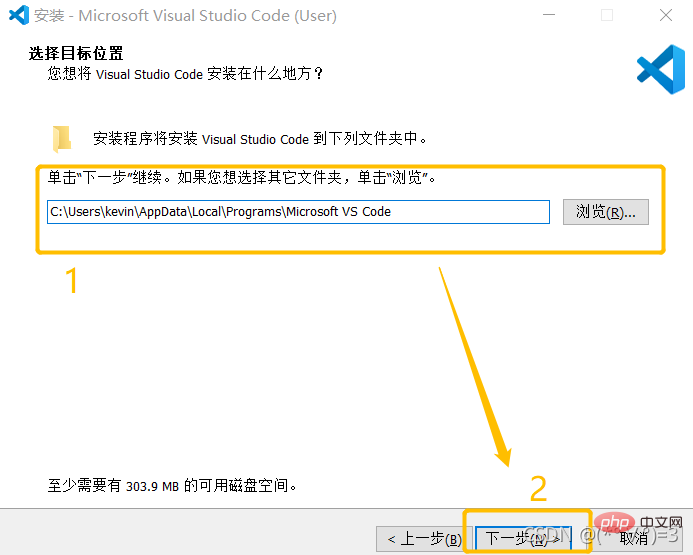
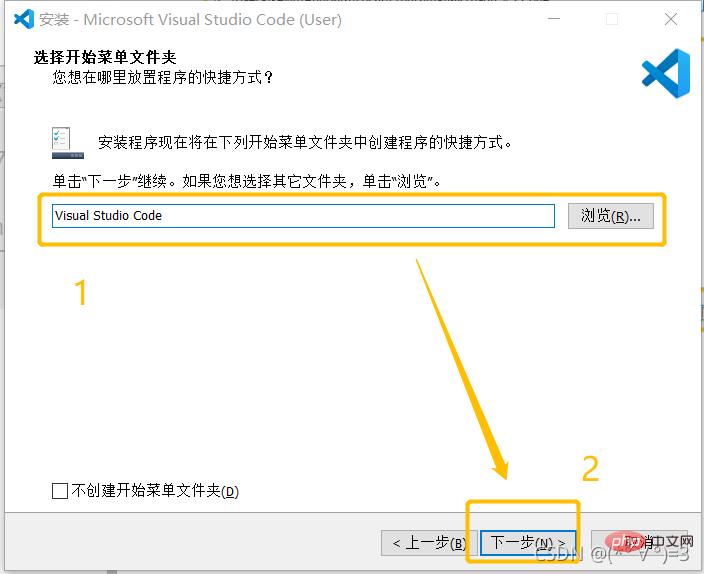
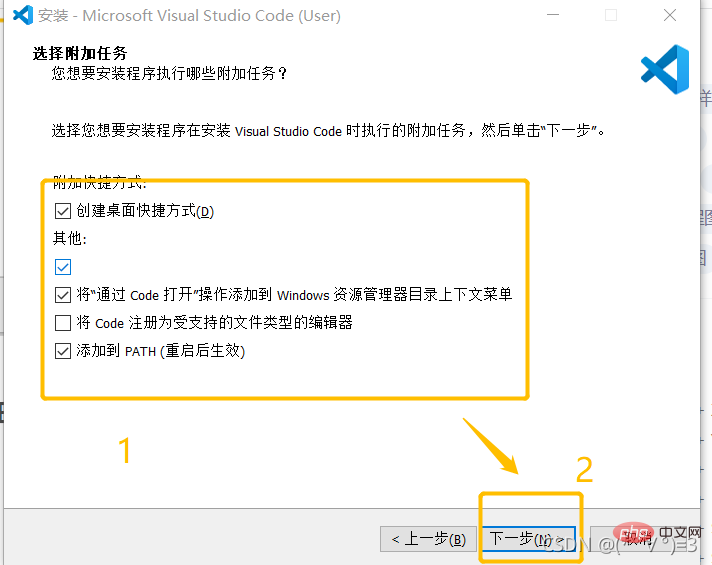
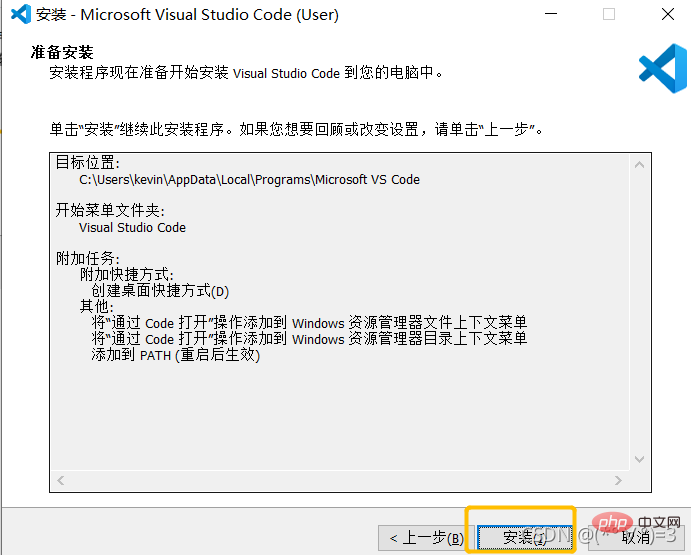
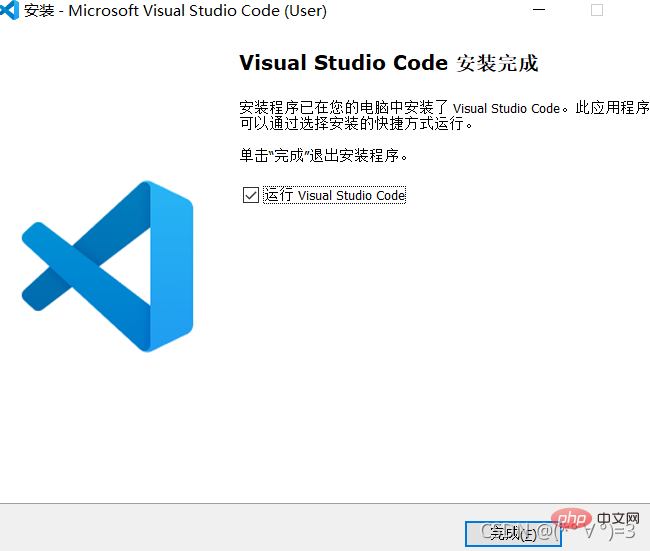
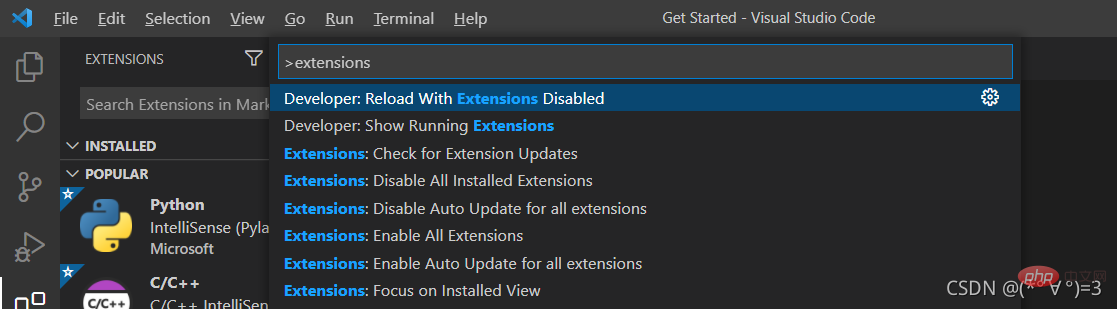
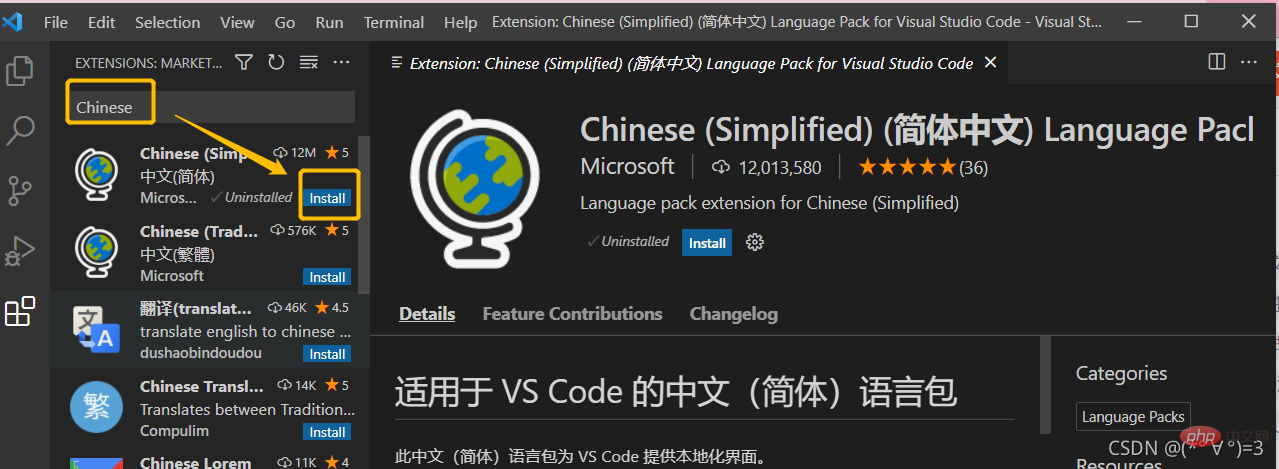
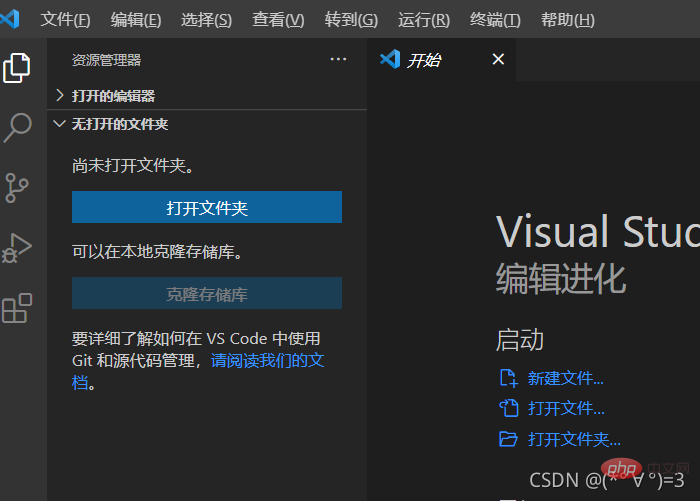
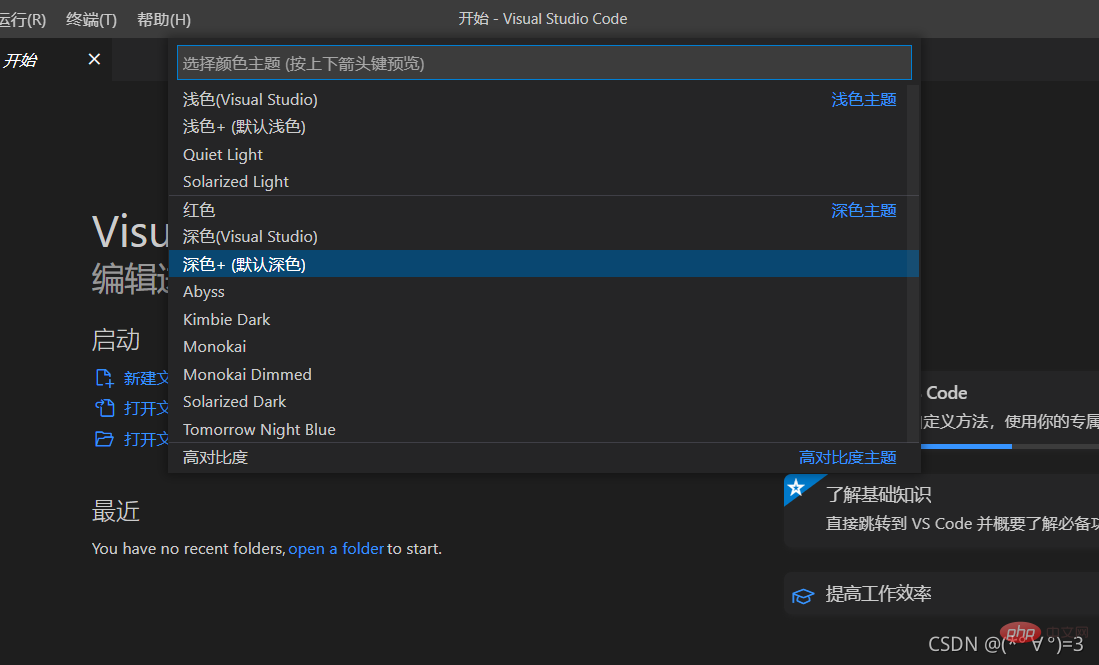

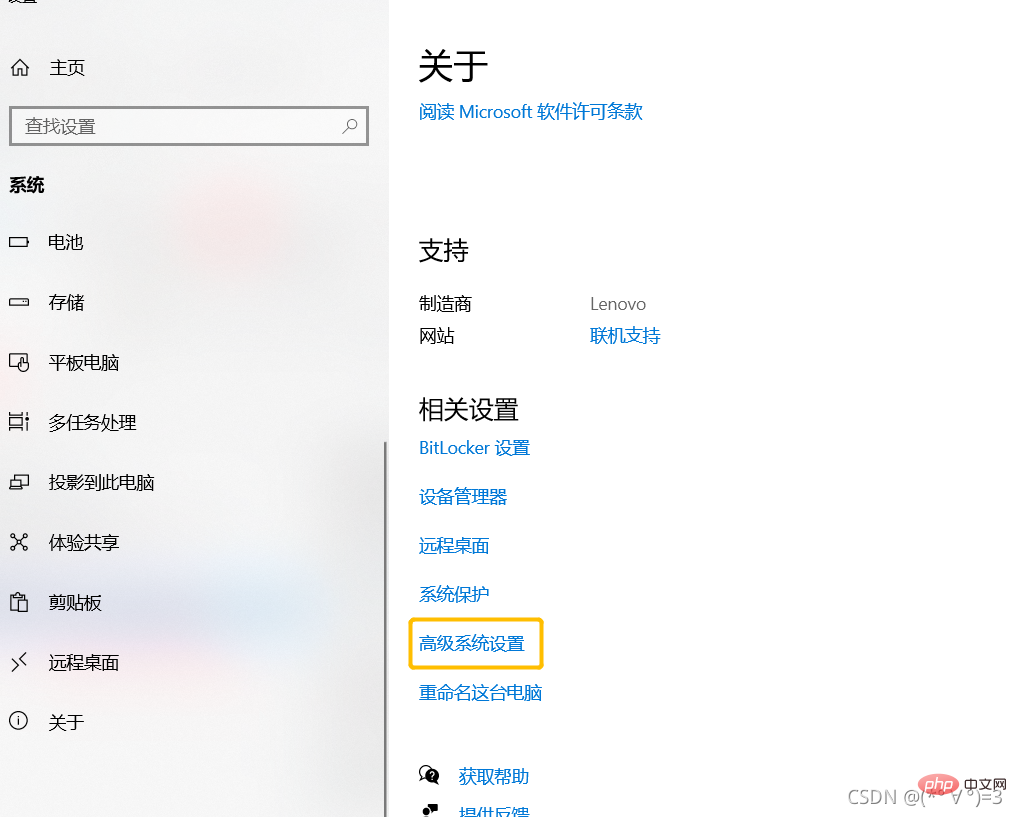
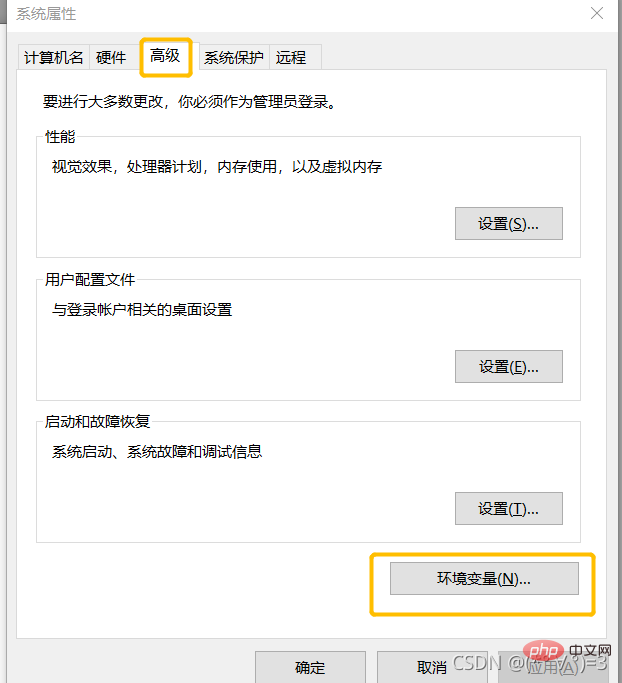
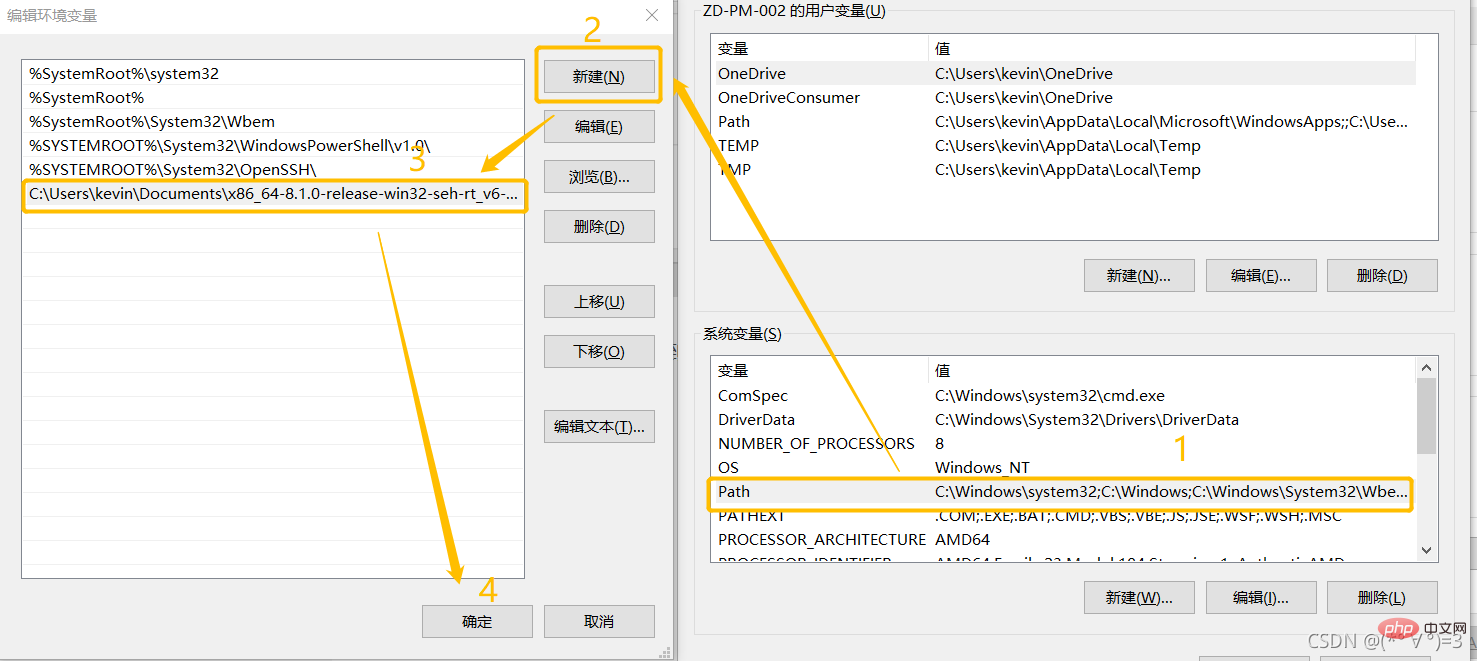
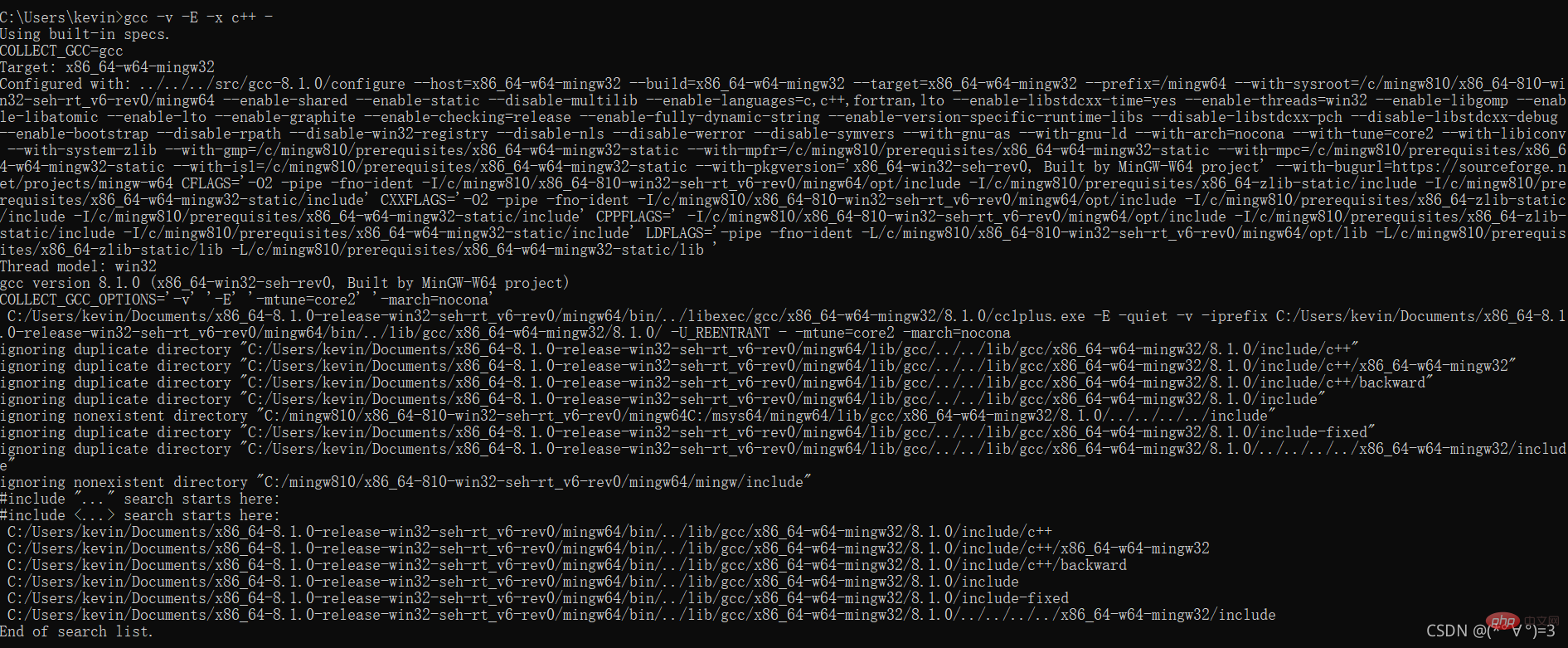
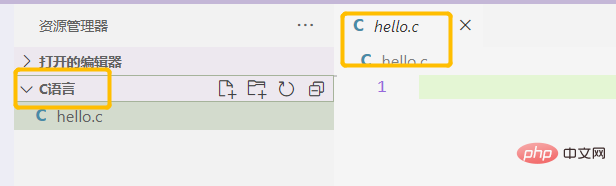
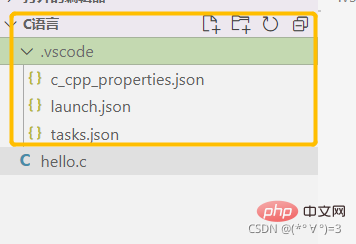
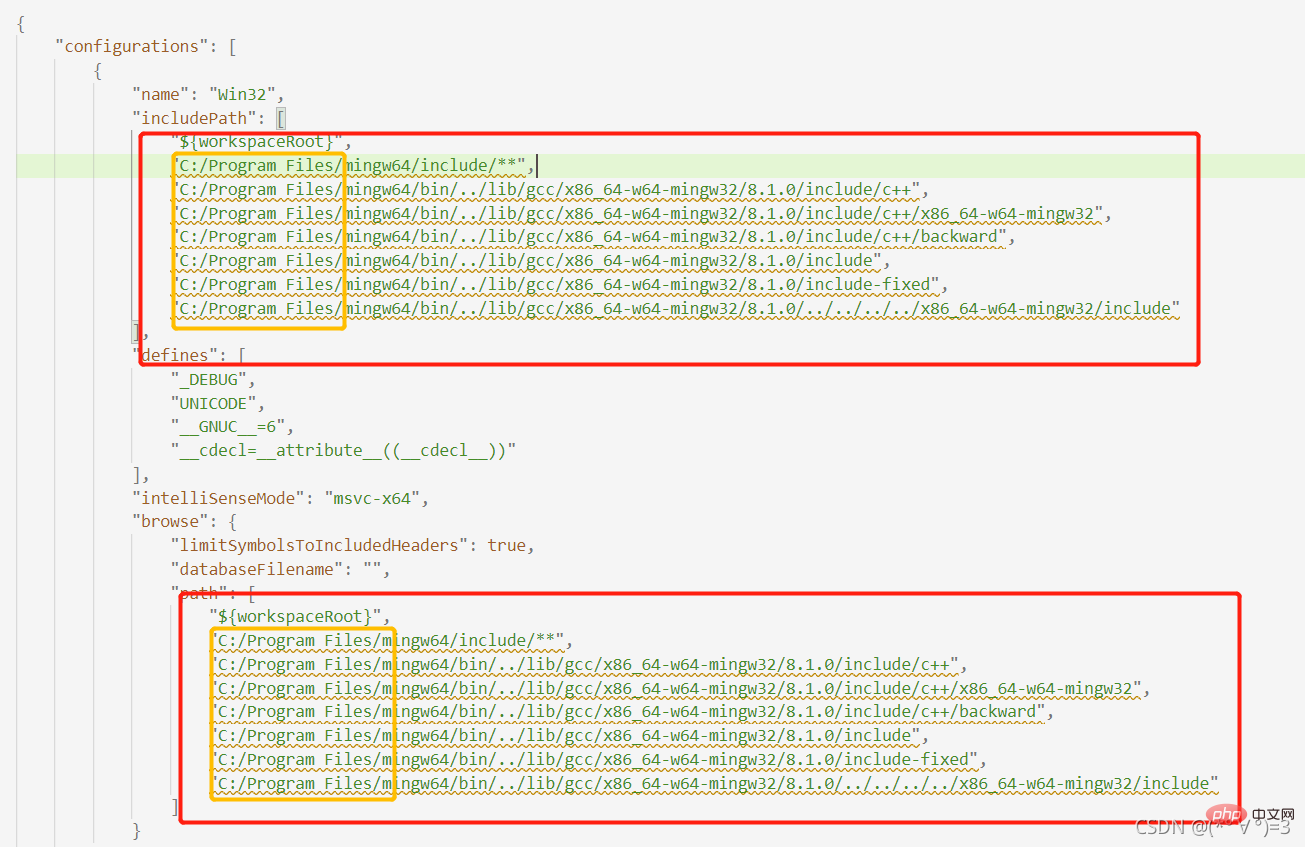



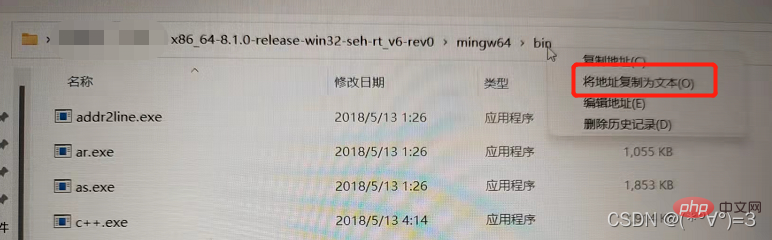
{ "configurations": [ { "name": "Win32", "includePath": [ "${workspaceRoot}", "C:/Program Files/mingw64/include/**", "C:/Program Files/mingw64/bin/../lib/gcc/x86_64-w64-mingw32/8.1.0/include/c++", "C:/Program Files/mingw64/bin/../lib/gcc/x86_64-w64-mingw32/8.1.0/include/c++/x86_64-w64-mingw32", "C:/Program Files/mingw64/bin/../lib/gcc/x86_64-w64-mingw32/8.1.0/include/c++/backward", "C:/Program Files/mingw64/bin/../lib/gcc/x86_64-w64-mingw32/8.1.0/include", "C:/Program Files/mingw64/bin/../lib/gcc/x86_64-w64-mingw32/8.1.0/include-fixed", "C:/Program Files/mingw64/bin/../lib/gcc/x86_64-w64-mingw32/8.1.0/../../../../x86_64-w64-mingw32/include" ], "defines": [ "_DEBUG", "UNICODE", "__GNUC__=6", "__cdecl=__attribute__((__cdecl__))" ], "intelliSenseMode": "msvc-x64", "browse": { "limitSymbolsToIncludedHeaders": true, "databaseFilename": "", "path": [ "${workspaceRoot}", "C:/Program Files/mingw64/include/**", "C:/Program Files/mingw64/bin/../lib/gcc/x86_64-w64-mingw32/8.1.0/include/c++", "C:/Program Files/mingw64/bin/../lib/gcc/x86_64-w64-mingw32/8.1.0/include/c++/x86_64-w64-mingw32", "C:/Program Files/mingw64/bin/../lib/gcc/x86_64-w64-mingw32/8.1.0/include/c++/backward", "C:/Program Files/mingw64/bin/../lib/gcc/x86_64-w64-mingw32/8.1.0/include", "C:/Program Files/mingw64/bin/../lib/gcc/x86_64-w64-mingw32/8.1.0/include-fixed", "C:/Program Files/mingw64/bin/../lib/gcc/x86_64-w64-mingw32/8.1.0/../../../../x86_64-w64-mingw32/include" ] } } ], "version": 4}
{ "version": "0.2.0", "configurations": [ {/*這個大括號里是我們的‘調試(Debug)’配置,這里我解釋下為什么寫了兩個, 因為有時vscode會有閃現的問題,也就是運行程序后窗口控制臺可能會一閃而過, 看不到結果,因此可以通過搭建configution的辦法來解決,也就是搭建一個cmd的配置。*/ "name": "(Windows) Launch",// 配置名稱 "type": "cppvsdbg",// 配置類型,cppdbg對應cpptools提供的調試功能;可以認為此處只能是cppdbg "request": "launch",// 請求配置類型,可以為launch(啟動)或attach(附加) "program": "cmd",// 將要進行調試的程序的路徑 "preLaunchTask": "echo", // 調試開始前執行的任務,我們在調試前要編譯構建。與tasks.json的label相對應,名字要一樣 "args": [ // 程序調試時傳遞給程序的命令行參數 "/C", "${fileDirname}${fileBasenameNoExtension}.exe", "&", "echo." ], "stopAtEntry": false, // 設為true時程序將暫停在程序入口處,相當于在main上打斷點 "cwd": "${workspaceFolder}",// 調試程序時的工作目錄,此處為源碼文件所在目錄 "environment": [],// 環境變量,這里設為空即可 "console": "externalTerminal",//使用單獨的cmd窗口輸出 }, {//這個大括號里是我們的‘調試(Debug)’配置 "name": "(gdb) Launch",// 配置名稱 "type": "cppdbg",// 配置類型,cppdbg對應cpptools提供的調試功能;可以認為此處只能是cppdbg "request": "launch",// 請求配置類型,可以為launch(啟動)或attach(附加) "program": "${workspaceFolder}/${fileBasenameNoExtension}.exe",// 將要進行調試的程序的路徑 "args": [], // 程序調試時傳遞給程序的命令行參數, "stopAtEntry": false, // 設為true時程序將暫停在程序入口處,相當于在main上打斷點 "cwd": "${workspaceFolder}",// 調試程序時的工作目錄,此處為源碼文件所在目錄 "environment": [],// 環境變量,這里設為空即可 "console": "externalTerminal",// 使用單獨的cmd窗口輸出 "MIMode": "gdb", //指定連接的調試器,gdb是minGW中的調試程序 "miDebuggerPath": "C:Program Filesmingw64bingdb.exe",//指定調試器所在路徑,如果你的minGW裝在別的地方,則要改成你自己的路徑,注意間隔是 "preLaunchTask": "echo",//調試開始前執行的任務,這里和task.json的label相對應 } ]}
{ // See https://go.microsoft.com/fwlink/?LinkId=733558 // for the documentation about the tasks.json format "version": "2.0.0", "tasks": [ {//這個大括號里是‘構建’任務 "label": "echo",//這個大括號里是‘構建’任務 "type": "shell",//任務類型,process是vsc把預定義變量和轉義解析后直接全部傳給command;shell相當于先打開shell再輸入命令,所以args還會經過shell再解析一遍 "command": "gcc", //編譯命令 "args": [ //傳給gcc命令的一系列參數 "-g", //生成和調試有關的信息 "${file}", //指定要編譯的是當前文件 "-o", //指定輸出文件的路徑和名稱 "${fileBasenameNoExtension}.exe",//讓可執行文件輸出到源碼文件所在的文件夾下的bin文件夾內,并且讓它的名字和源碼文件相同 "-fexec-charset=GBK"//解決中文亂碼 ] } ], "presentation": {//執行這個任務時的一些其他設定 "echo": true,//表示在執行任務時在終端要有輸出 "reveal": "always",//執行任務時是否跳轉到終端面板,可以為always,silent,never "focus": false,//設為true后可以使執行task時焦點聚集在終端,但對編譯來說,設為true沒有意義,因為運行的時候才涉及到輸入 "panel": "new", //每次執行這個task時都新建一個終端面板 "showReuseMessage": true,//控制是否顯示“終端將被任務重用, 按任意鍵關閉”提示. "clear": false }}
#include<stdio.h>int main(){ printf("hello world "); return 0;}
| 名稱 | 作用 |
|---|---|
| Path Intellisence | 路徑自動補齊 |
| Bracket Pair Colorizer 2 | 用不同顏色高亮顯示匹配的括號 |
| vscode-fileheader | 頂部注釋模板,可自定義信息,自動更新最后修改時間 |
| markdownlint | 語法糾錯 |
| Beautify | 格式化代碼 |
| Code Spell Checker | 識別單詞拼寫錯誤 |
? 版權聲明
文章版權歸作者所有,未經允許請勿轉載。
THE END



















